Хэрэв та энэхүү алдааг олж засварлах гарын авлагыг олсон бол Windows 10 үйлдлийн систем дэх алдааны мэдэгдлүүдийг төөрөгдүүлсэн байж магадгүй юм.
Магадгүй та ямар нэгэн ажил хийх, эсвэл бага зэрэг чөлөөт цагаа алдахын тулд компьютерээ асааж магадгүй юм.Гэнэт та хоёр цэг, хаалт бүхий цэнхэр дэлгэц, "ЦӨМИЙН ӨГӨГДЛИЙН ДАХЬ ДАХЬ АЛДАА (MsFs.SYS)" гэсэн мессеж эсвэл 0x0000007a шиг алдааны код гарч ирэх бөгөөд магадгүй таны төхөөрөмжийг ашиглах боломжгүй гэж айж байна.
Цөмийн мэдээллийн хуудасны алдаа гэж юу гэсэн үг вэ?
Цөмийн мэдээллийн хуудасны алдаа нь Windows-ийн үхлийн цэнхэр дэлгэцийн (BSOD) алдааны код бөгөөд үүнд хамаарнаWindows пейжерийн файлдЦөмийн мэдээллийн хуудас гэмтсэн эсвэл байхгүй байна.Энэ зогсолтын код гарч ирэх үед таны компьютер оношилгооны мэдээллийг үргэлжлүүлэн цуглуулж, дахин ачаалах ба харамсалтай нь үндсэн асуудал хэвээр байвал алдааны мессежийг дахин харуулах болно.
BSOD алдааны кодууд нь систем нь техник хангамж эсвэл програм хангамжийн хүндрэлийг тэсвэрлэх чадваргүй үед ихэвчлэн гарч ирдэг.Үүний үр дүнд таны төхөөрөмжийн үйлдлийн систем үндсэндээ алдааны мэдэгдлээр зогсохыг албаддаг.
Цөмийн өгөгдлийн хуудасны алдаа нь ихэвчлэн 0x0000007a зогсоох кодтой байдаг.
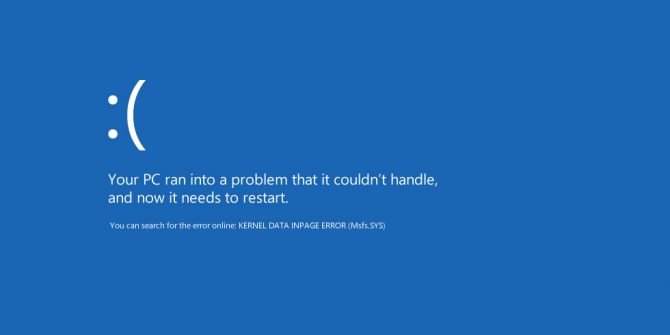
Энэ алдаа хэзээ гарах вэ?
Цөмийн өгөгдлийн хуудасны алдаа нь төхөөрөмжийг унтах горимоос сэрээсний дараа ихэвчлэн гардаг.Алдааны мэдэгдлийн харагдах байдал нь таны систем энэ асуудлыг тэсвэрлэх чадваргүй, улмаар эвдрэлд хүргэж байгааг харуулж байна.Цөмийн өгөгдлийн хуудасны алдаа нь ялангуяа том асуудал шийдэгдэх хүртэл компьютерийн үйл ажиллагаанд ноцтой нөлөөлж болзошгүй тул үүнийг хөнгөнөөр авч үзэх ёсгүй.
Үнэн хэрэгтээ аливаа BSOD алдаа нь өгөгдлийн алдагдалд хүргэж болзошгүй юм.Ийм ослын үед ашигласан эсвэл өөрчилсөн аливаа баримт бичиг, файл бүрмөсөн алдагдах эсвэл гэмтэх магадлалтай.Хэрэв таны төхөөрөмж энэ алдааны мессежийг харуулсан тохиолдолд таны хадгалсан чухал, үнэ цэнэтэй контентоо алдахгүйн тулд аливаа асуудлыг олж засварлаж, засах шаардлагатай.
Цөм дэх мэдээллийн хуудасны алдааны шалтгаанууд
Цөмийн өгөгдлийн хуудасны алдаа нь алдаатай эсвэл хуучирсан техник хангамж, вирус эсвэл хортой програмын халдвар, сул эсвэл гэмтэлтэй утас, холболт, хүчингүй BIOS тохиргоо гэх мэт олон асуудалтай холбоотой байж болно.
Түүний алдааны мессеж нь компьютерт тодорхой асуудалтай холбоотой тодорхой кодуудыг дагалдаж болно:
- 0х0000007А байна : Вирус, муу сектор эсвэл төхөөрөмжийн драйверын асуудлаас үүдэлтэй файлд хандах алдаа
- 0xC000009A : усан сангийн нөөц хомс
- 0xC000009C : муу хатуу дискний салбар
- 0xC000009D : Сул кабель эсвэл HDD-ийн гэмтэл
- 0xC000016A : муу хатуу дискний салбар
- 0xC0000185 хувилбартай: Хамгаалагдаагүй эсвэл гэмтсэн кабель
Цөмийн өгөгдлийн хуудасны алдааны ноцтой байдлаас шалтгаалан энэ нь таны өгөгдөл болон хадгалалтын хөтчүүдэд үхлийн цэнхэр дэлгэцийн бусад алдаанаас илүү их аюул учруулж болзошгүй юм.Энэ нь юу болохыг харуулж байгаа хэдий ч эдгээр алдааг үүсгэж буй асуудлууд нь алдагдлын шалтгаан биш боловч төхөөрөмжийн хэвийн ажиллагааг сэргээхийн тулд алдааг олж засварлах, тодорхой шийдлүүд шаардлагатай.
Асуудлыг оношлохоос өмнө
Урьдчилан сэргийлэх үүднээс өгөгдлөө нөөцлөхөө мартуузай.Цөмийн өгөгдлийн хуудасны алдаа нь ноцтой асуудлуудын үр дүн байж болох бөгөөд зарим нь таны хатуу диск дээрх бүх зүйлийг алдахад хүргэдэг.
SD карт, USB хөтч болон/эсвэл үүлэн хадгалах үйлчилгээг ашиглан ямар ч файл, зураг болон алдаж болохгүй зүйлээ авч, файлуудаа хуулбарлаж, хадгалаарай.
Цөмийн мэдээллийн хуудасны алдааг засах
Компьютер дахин ассан уу?
Хэрэв та ямар нэгэн үнэ цэнэтэй файлуудыг хадгалах боломжтой бол анхны гэмтэл, алдааны мэдэгдлийн дараа компьютераа дахин асаах боломжтой байх ёстой.Энэ нь алдаа нь санах ойн модуль эсвэл хатуу дискнээс үүдэлтэй гэсэн үг юм. Энэ нь алдаатай техник хангамжийг олж, солих замаар хоёуланг нь шийдэж болно.Энэ нь вирус эсвэл хортой програмын халдварын үр дүн ч байж болно.
Хэрэв цөмийн өгөгдлийн хуудасны алдаа гарсны дараа таны төхөөрөмж дахин асаахгүй бол засах өөр асуудал байж магадгүй юм.
Алдааны төлөвийн кодыг шалгана уу
Хэрэв статусын код нь анхны алдааны мессежэнд харагдахгүй бол оношилгооны маш хэрэгтэй хэрэгсэл бол Windows 10-ийн Event Viewer юм.
- Эхлээд Windows хайлтын талбарт бичнэ үү " үйл явдал , дараа нь нээнэ үүҮйл явдлын Viewerөргөдөл.
- Windows бүртгэлийг шалгана ууЦөмийн өгөгдлийн хуудасны алдааны үйл явдлууд .
- хайхалдааны шалтгааныг заанастатус код.
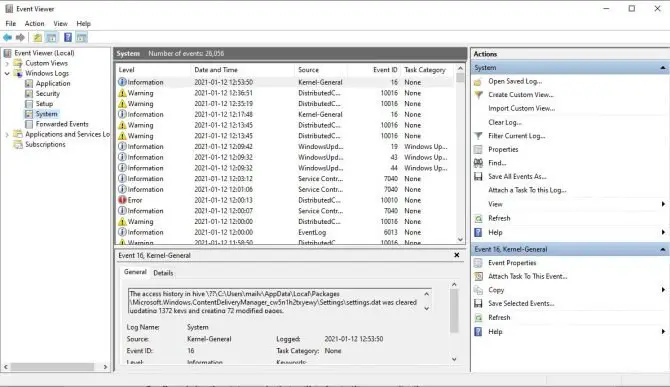
Та дээрх жагсаалтаас цөмийн мэдээллийн хуудасны алдаатай холбоотой хамгийн түгээмэл статус кодын яг утгыг шалгаж болно.Энэ статусын кодоор та үндсэн асуудал руу чиглэнэ.Хэрэв энэ код нь тодорхой асуудлыг заагаагүй бол гарын авлагын үлдсэн хэсэгт дурдсан алхмуудыг дагана уу.
техник хангамжаа шалгана уу
чухал:Компьютерийнхээ дотоод бүрэлдэхүүн хэсгүүдийг тохируулахдаа болгоомжтой байгаарай.
Хэрэв та кабель суларсан эсвэл хатуу дискний асуудлын кодыг олж харвал IDE/SATA кабелийг шалгаад (шаардлагатай бол) солино уу.Мөн утсыг салгаж, дахин холбоно уу.RAM-г салгах, дахин залгах эсвэл өөр үүр рүү солих нь бусад бүх зүйл хэвийн, хэвийн ажиллаж байгаа мэт санагдаж байвал тус болно.Шалгасны дараа алдааны мэдэгдэл хэвээр байгаа эсэхийг шалгахын тулд компьютерээ дахин асааж үзээрэй.
Та өөрийн хатуу диск ажиллаж байгаа дуу зэрэг бусад дохиог ашиглаж болно.Хэрэв та чанга товших чимээ сонсогдох юм бол энэ нь цөмийн өгөгдлийн хуудасны алдааны олон шалтгаануудын нэг болох бүтэлгүйтсэн дискийг илтгэнэ.Энэхүү шийдэл нь өгөгдлийг аюулгүй гадаад эх сурвалж руу нөөцөлсний дараа хатуу дискийг солихыг шаарддаг.
Техник хангамжийн тал дээр нэмэлт төхөөрөмж (жишээ нь принтер, Wi-Fi модем, гадаад санах ойн төхөөрөмж) энэ алдааны мессежийг үүсгэж болзошгүй.Компьютер унтарсан эсэхийг шалгаад, бүх техник хангамжийн дагалдах хэрэгслийг салгаад, эцэст нь компьютерээ дахин асаана уу.Хэрэв төхөөрөмжийг дахин эхлүүлсний дараа гацахгүй бол төхөөрөмж бүрийг нэг нэгээр нь холбоно уу.Хэрэв ямар нэг төхөөрөмж асуудал үүсгэж байгаа бол түүнийг салгаж эсвэл солино уу.
Хэрэв төхөөрөмжийг дахин эхлүүлсний дараа техник хангамж нь асуудал үүсгэхгүй байгаа бол үүнийг үгүйсгэж, энэ жагсаалтыг доошлуул.
хатуу дискийг турших
Та Windows алдаа шалгах хэрэгсэл эсвэл chkdsk командыг ашиглан аливаа асуудлыг хялбархан шалгаж болно.
- дарна ууэхлэхтовчийг дараад нээнэ үүфайл судлаач.
- зүүн захадсонгох"энэ компьютер".
- Хэрэв энэ нь танд ямар ч хатуу дискийг автоматаар харуулахгүй бол зүүн талын сумыг сонгоод хөтчүүдийн жагсаалтыг харуулах болно.
- Шалгах гэж буй хатуу дискээ сонгоод "скан драйвер"Гэж бичжээ.
- Хэрэв та "Windows ашиглаж байгаа дискийг шалгаж чадахгүй байна" гэсэн мессежийг хүлээн авбал "хуваарьт диск шалгах, бусад бүх нээлттэй цонхыг хааж, компьютерээ дахин эхлүүлнэ үү.
- Скан хийсний дараа Windows хэрэгслүүдийн өгсөн зөвлөмжийг дагаж мөрдөөрэй.

Хэрэв жолоодлогын алдаа олдохгүй бол дараагийн алхам руу шилжинэ үү.
Туршилтын санах ой (RAM)
Хатуу дискний алдааг шалгах хэрэгсэлтэй адил Windows 10 нь санах ойн оношлогооны хэрэгслийг агуулдаг.
- Эхлээд taskbar хайлтын талбарторуулах" санах ой".
- сонгох" Windows санах ойн оношлогоо"Гэж бичжээ.
- сонгох"Одоо дахин ачаалаад асуудал байгаа эсэхийг шалгана уу"Гэж бичжээ.
- Шалгалтын дараа өгсөн зөвлөмжийг дагаж мөрдөөрэй.
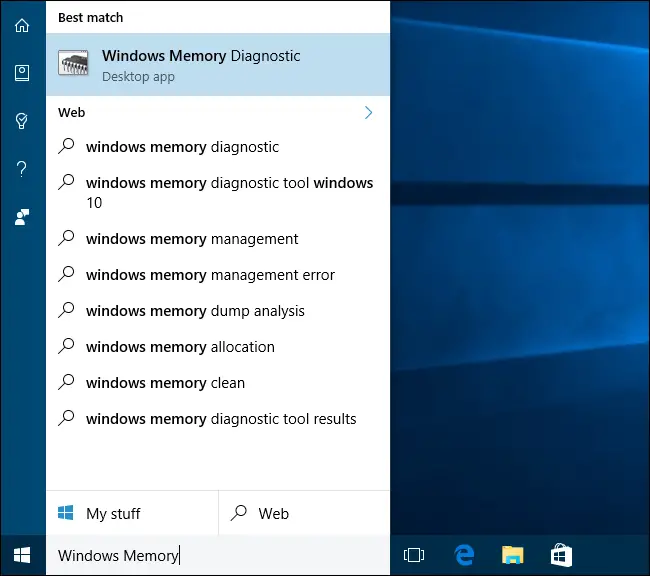
Хэрэв та алдаа олсон бол төхөөрөмжөө унтрааж, RAM-аа өөр үүрэнд сольж, туршилтыг дахин эхлүүлнэ үү.Хэрэв ижил алдаа гарсаар байвал энэ нь RAM-ийн асуудал байж магадгүй;Тиймээс шаардлагатай бол физик санах ойг солино.Хэрэв алдаа нь анхны залгуур дээр хэвээр байвал эх хавтантай холбоотой асуудал байж магадгүй юм.
BIOS-ийн анхдагч тохиргоог сэргээж байна
BIOS-ийн тохиргооны аливаа буруу тохиргоо нь цөмийн мэдээллийн хуудасны алдааг үүсгэж болох боловч тэдгээрийг дахин тохируулах нь асуудлыг хурдан шийдэж чадна.吧 :
- хаалткомпьютер.
- Үүнийг асаагаад системийг дахин эхлүүлэх үед дахин дахин дарна ууBIOS түлхүүр(ихэвчлэн F2), энэ нь таныг BIOS-ийн тохиргоо руу аваачна.
- сонгох" Үндсэн тохиргоог тохируулах ” эсвэл BIOS-ийн тохиргоог сэргээх үүнтэй төстэй сонголт.
- системийг дахин ачаална ууцөмийн мэдээллийн хуудсууд дахь алдааны мэдэгдлийг шалгах.
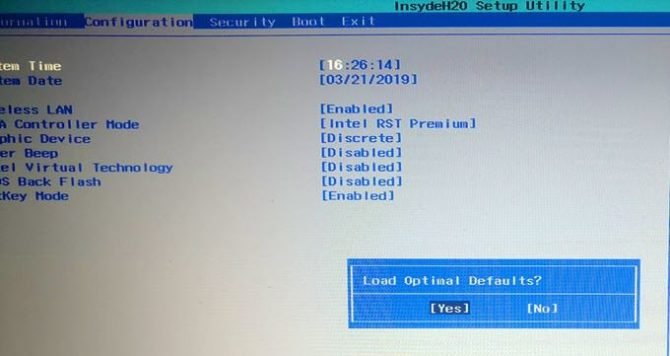
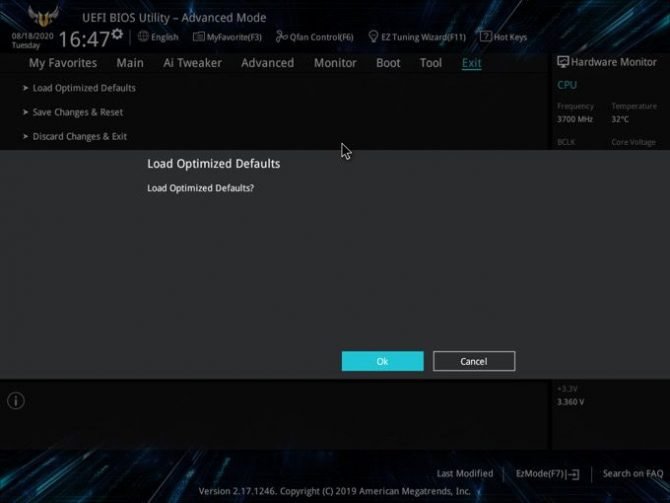
Вирус болон хортой програмыг хай
Техник хангамж, санах ой, хатуу дискний асуудалтай харьцуулахад бага магадлалтай ч вирус болон хортой программууд нь төхөөрөмж дээрх чухал файлуудыг гэмтээж, цөмийн мэдээллийн хуудасны алдаа BSOD үүсгэдэг.Вирус сканнерт таны компьютерийг шалгаж, асуудлыг засахыг зөвшөөрч, дараа нь алдааны мессеж гарч байгаа эсэхийг шалгахын тулд дахин эхлүүлнэ үү.
Windows Defender хэрэгслүүд нь вирус болон хортой програмыг шалгах боломжтой боловч гуравдагч талын вирусны эсрэг программ хангамж нь таны системд илүү гүнзгий скан хийх боломжтой байдаг.

![[Удирдамж] Windows 8 дээрх тэжээлийн төлөвийн доголдлын драйверууд болон BSOD-уудыг засах [Удирдамж] Windows 8 дээрх тэжээлийн төлөвийн доголдлын драйверууд болон BSOD-уудыг засах](https://infoacetech.net/wp-content/uploads/2021/10/7546-bsod_on_windows_8-150x150.png)





![Windows 10 Kernel Power 41 алдааны кодыг хэрхэн засах вэ? [шийдсэн] Windows 10 Kernel Power 41 алдааны кодыг хэрхэн засах вэ? [шийдсэн]](https://infoacetech.net/wp-content/uploads/2022/08/9568-Kernel-Power-Error-41-Feature-Image-150x150.png)


![Windows хувилбарыг хэрхэн харах вэ [маш энгийн]](https://infoacetech.net/wp-content/uploads/2023/06/Windows%E7%89%88%E6%9C%AC%E6%80%8E%E9%BA%BC%E7%9C%8B-180x100.jpg)


